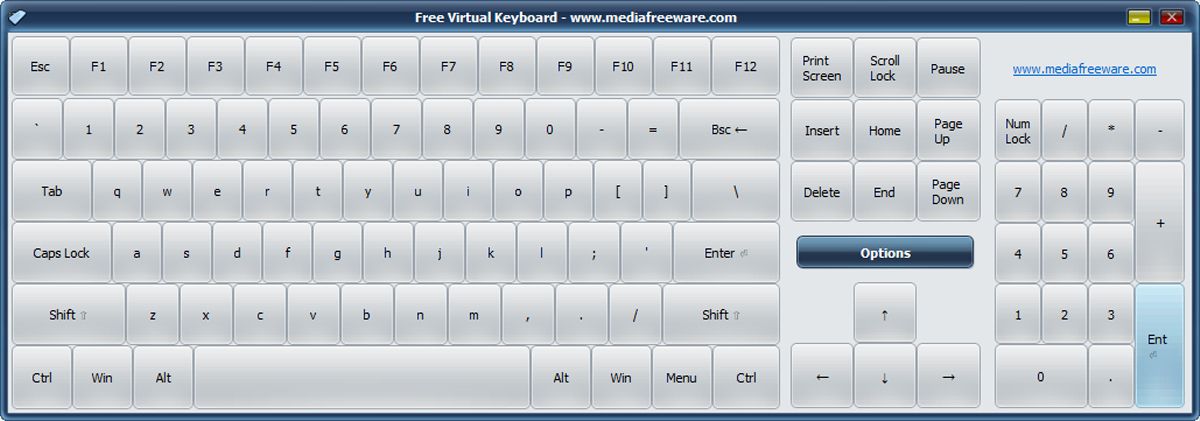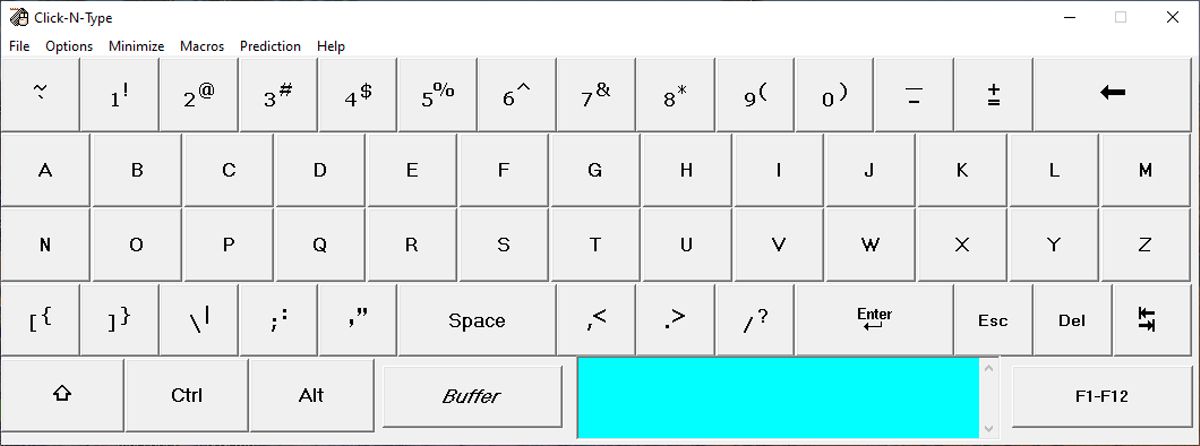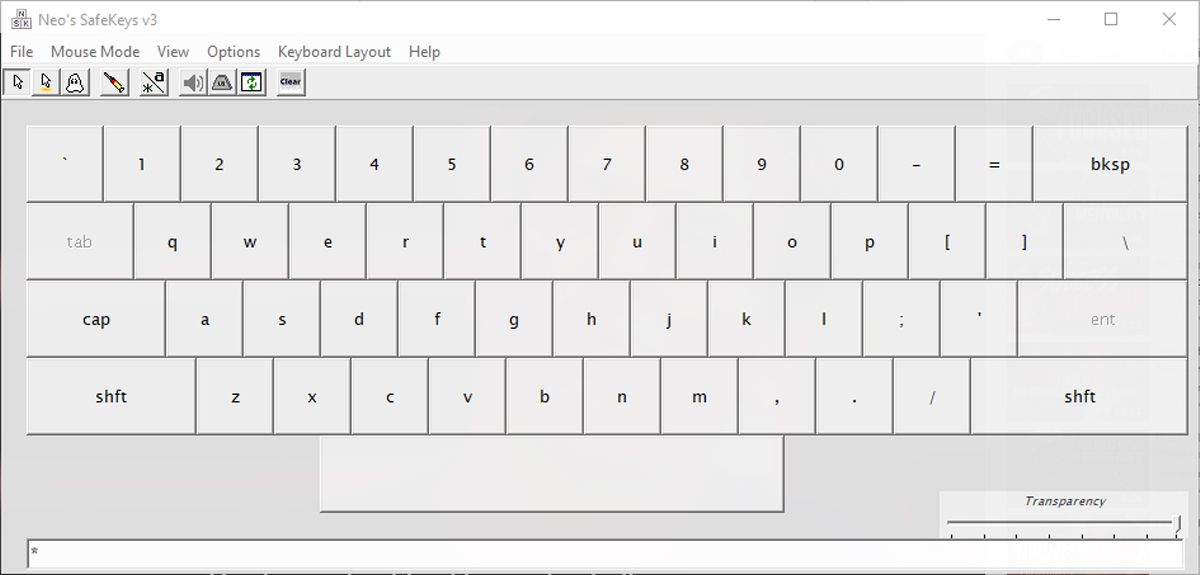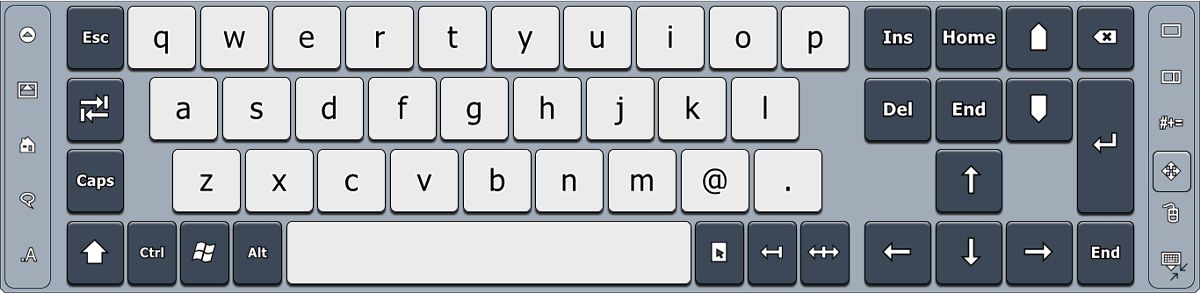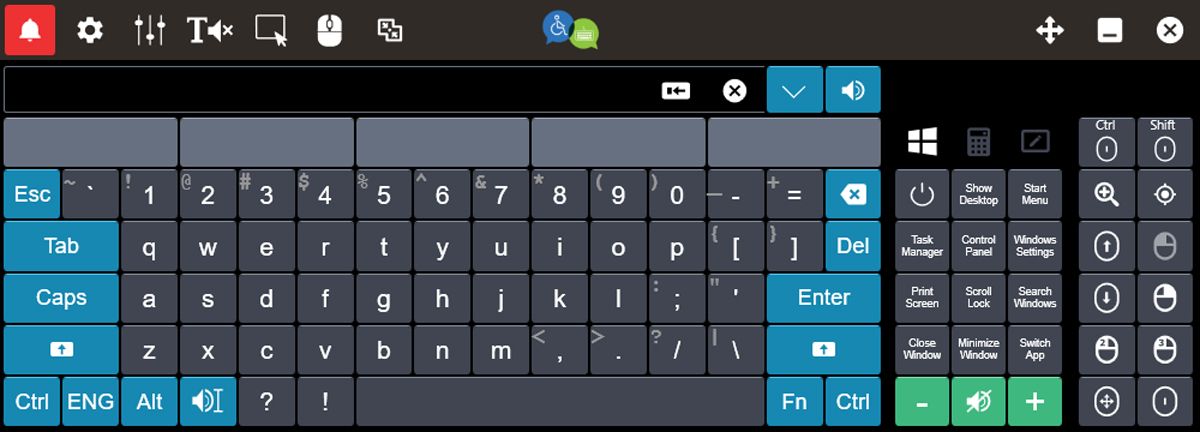De 5 beste virtuelle tastaturene for Windows
Windows leveres med et forhåndsinstallert virtuelt tastatur som du kan bruke når som helst ved å trykke på Windows-tasten + Ctrl + O. Imidlertid oppnår den bare det grunnleggende, og ikke mye annet.
Hvis du allerede har prøvd Windows-skjermtastaturet og trodde det trenger flere alternativer og funksjoner, trenger du ikke lete lenger. Vi har satt sammen en liste over fem gratis virtuelle tastaturer som er verdt å prøve.
1 gratis virtuelt tastatur
Hvis du leter etter et virtuelt tastatur for å erstatte Windows-skjermtastaturet, kan gratis virtuelt tastatur passe for deg.
Dette tastaturet har ingen standard visuelle effekter, da hovedfokuset er hastighet. Men hvis du ikke liker standarddesignet, er det mange tilpasningsalternativer tilgjengelig. Du kan også stille inn gjennomsiktighetsnivået og skjule eller vise det numeriske tastaturet.
Gratis virtuelt tastatur vil forbli på toppen av alle åpne vinduer, så ved å sette et lavere gjennomsiktighetsnivå kan du bruke det uten å endre størrelsen på åpne vinduer slik at de passer til skjermen din. I tillegg kan du enkelt endre størrelsen på og flytte det virtuelle tastaturet slik at det er et godt valg for nettbrett eller andre enheter med mindre skjerm.
Når du bruker de fleste virtuelle tastaturer, inkludert Windows-skjermtastaturet, frigjøres Shift hvis du trykker på Shift – tasten og en annen tast. Med det gratis virtuelle tastaturet forblir Shift – tasten låst til du klikker på den igjen. På denne måten trenger du ikke gå frem og tilbake mellom Shift og andre spesialkarakterer du trenger.
Last ned: Gratis virtuelt tastatur
2 Klikk-N-Type
Hvis du leter etter et brukervennlig virtuelt tastatur, kan du prøve Click-N-Type. Selv om det mangler stavekontroll, kommer Click-N-Type med ordprediksjon og hastighetstastatur som vil hjelpe deg å spare tid når du først får taket på det.
Det som gjør Click-N-Type unik er at du kan skrive inne i det virtuelle tastaturvinduet ved å klikke Buffer. Selv om du ikke kan skrive lange tekster, er det en rask måte å ta notater og deretter kopiere dem til kalenderen din eller når som helst administrere appen.
Virtuelle tastaturer er kjent for å fungere uten problemer i Word eller Notisblokk, men når du prøver dem i en annen app, kan du få problemer. Click-N-Type er designet for å fungere i de fleste vanlige apper, så du trenger ikke å konvertere filene dine før du redigerer dem.
Videre kan du angi at Click-N-Type skal starte ved oppstart eller på brukerpåloggingsskjermen uten å bruke Windows-innstillinger eller noen annen app.
Last ned: Klikk-N-Type
3 Neo’s SafeKeys v3
Selv om du ikke har å gjøre med et defekt tastatur, bør du vurdere å bruke Neo’s SafeKeys som ditt virtuelle tastatur. Selv om dette tastaturet har færre tilpasningsfunksjoner enn andre tastaturer på listen vår, er hovedfokuset sikkerhet, og det vil beskytte deg mot tasteloggere og utklippstavleloggere, feltskraping og museposisjonslogging.
Det er en sjanse for at du har installert programvaretasteloggere på datamaskinen din og ikke har noen anelse om det. Selv om du bruker et av de beste antivirusene for Windows, er det ingen garanti for at det vil oppdage den skadelige programvaren.
Ved å bruke Neos SafeKeys til å skrive inn passordene dine, vil du være beskyttet mot maskinvare- og programvaretasteloggere. I tillegg kan du skrive inn passordet ditt i Neos SafeKeys og dra og slippe det. Dette er en fin måte å beskytte passordet ditt på, siden keyloggere ikke kan fange opp dataene mens de dras og slippes. Husk at utviklerne anbefaler at du ikke bruker injeksjonsmodus for bedre sikkerhet.
Hvis du er bekymret for at folk ser på datamaskinen din mens du skriver inn passordene dine, kan du aktivere Hidden Mouse and Hover Entry. Markøren blir til en liten grå prikk, som lar deg holde musepekeren over tastene uten å trykke på dem. På den måten skal ingen se hvilke nøkler du taster inn.
Last ned: Neo’s SafeKeys v3
4 Touch-It virtuelt tastatur
Hvis arbeids- eller skoleoppgavene dine innebærer å bruke tegn fra et annet språk enn standardspråket ditt, bør du vurdere å bruke Touch-It Virtual Keyboard. Dette virtuelle tastaturet støtter alle språk, og du kan enkelt velge språk fra tastaturets grensesnitt.
Hvis du bruker et oppsett med flere skjermer, kan du også vise et virtuelt tastatur på hver av skjermene. Selv om du bruker en enkelt skjerm, vil ikke tastaturet unødvendig ta opp plass, da det bare vises hvis du trenger å skrive. Du kan imidlertid enkelt få tilgang til den ved å klikke på logoen nederst til høyre på skjermen.
Touch-It Virtual Keyboard fokuserer på produktivitet ettersom du kan bruke det til å bytte mellom oppgaver, tilpasse tastaturets layout, bruke det til en ekstern skrivebordsøkt og mer.
I tillegg passer dette virtuelle tastaturet godt for enheter med berøringsskjermfunksjoner. Du kan legge til en virtuell pekeplate til tastaturets grensesnitt, slik at du ikke lenger trenger å bruke musen eller den bærbare pekeplaten.
Last ned: Touch-It Virtual Keyboard
5 Klikk 2Snakk
Click2Speak tillater et imponerende nivå av kontroll til brukerne fra det virtuelle tastaturgrensesnittet. I tillegg til de vanlige kommandoene som kopier, lim inn, angre eller gjør om, lar Click2Speak deg enkelt bruke Windows-datamaskinen. Med et enkelt klikk på en knapp kan du åpne Kontrollpanel, Windows-innstillinger og Oppgavebehandling, blant mange alternativer.
Selv om Click2Speak-utviklere fokuserte på effektiv datamaskintilgang, kan du enkelt tilpasse tastaturgrensesnittet. Du kan endre stilen og oppsettet ved å åpne menyen for tastaturinnstillinger.
Click2Speak skiller seg imidlertid fra andre virtuelle tastaturer ved å inkludere en tekst-til-tale-funksjon. Du kan skrive inn i tastaturvinduet og Click2Speak vil lese det opp. I tillegg vil den lese all uthevet tekst selv om den er i en annen app.
Utviklere slipper stadig oppdateringer for å legge til nye funksjoner og forbedre den generelle brukeropplevelsen. Det virtuelle tastaturet støtter mer enn 100 språk, og innstillingene er for øyeblikket tilgjengelige på engelsk, tysk, spansk, portugisisk, russisk, italiensk, fransk, hebraisk og arabisk.
Last ned: Click2Speak
Du bør ikke overse virtuelle tastaturer
Som du kan se, når det kommer til virtuelle tastaturer, er det mange tilgjengelige alternativer.
Avhengig av hva du leter etter, finnes det virtuelle tastaturer som fokuserer på sikkerhet, produktivitet, tilpasningsmuligheter eller hastighet. Selv om de ofte blir oversett og sjelden brukt, vil det riktige virtuelle tastaturet hjelpe deg med å forbedre arbeidsområdets produktivitet. De fleste virtuelle tastaturer har tekstforutsigbarhet, så du vil skrive mer, raskere.